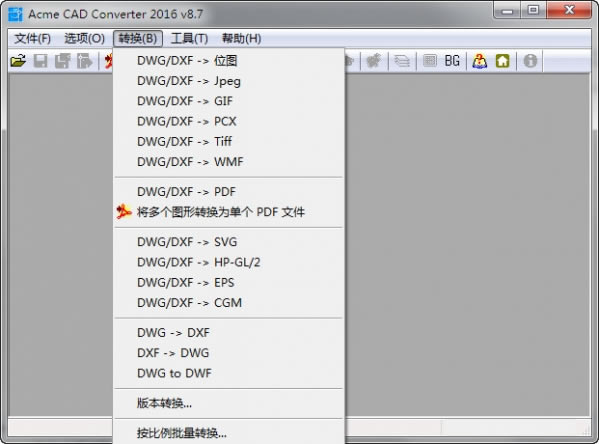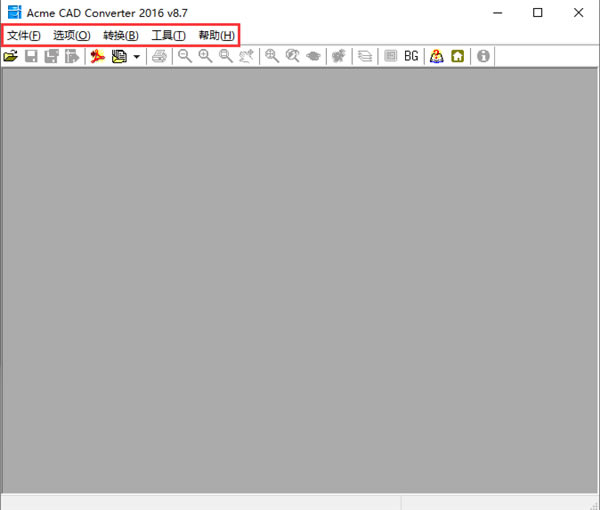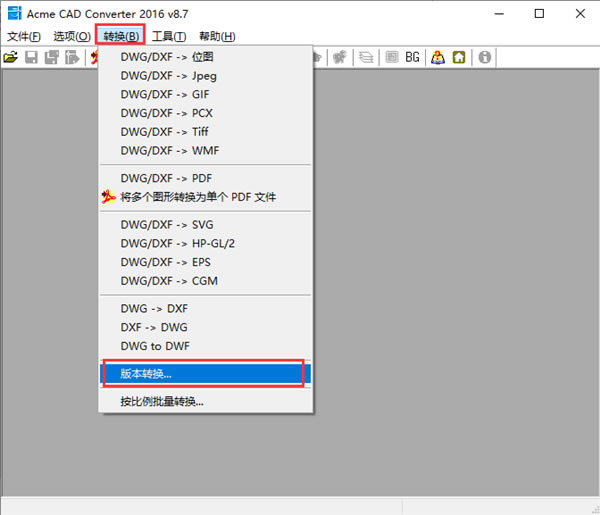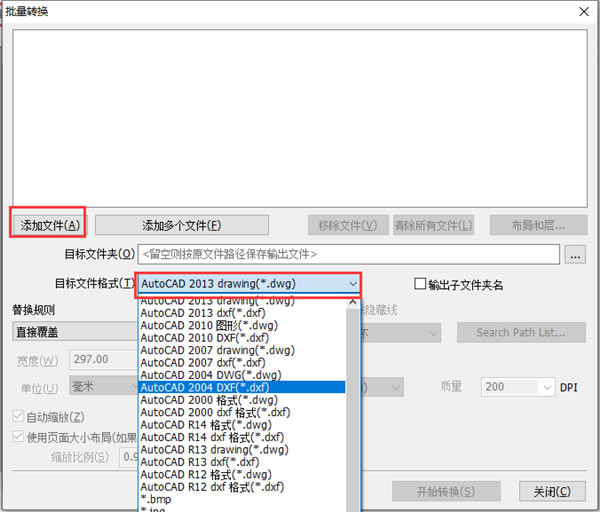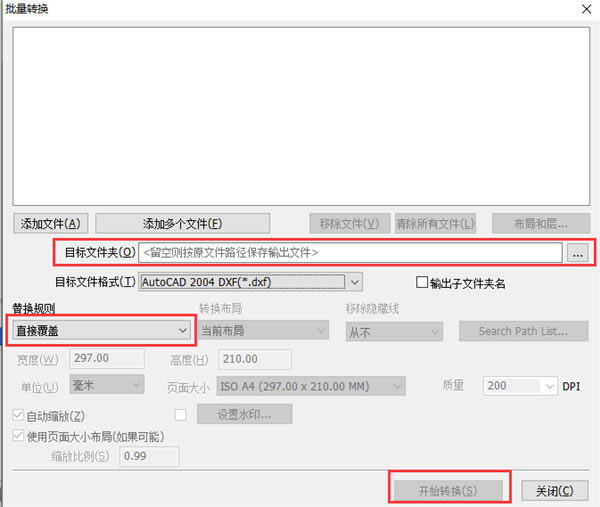【CAD版本转换器免费版】CAD版本转换器中文版免费下载 v8.9.8.1492 特别版
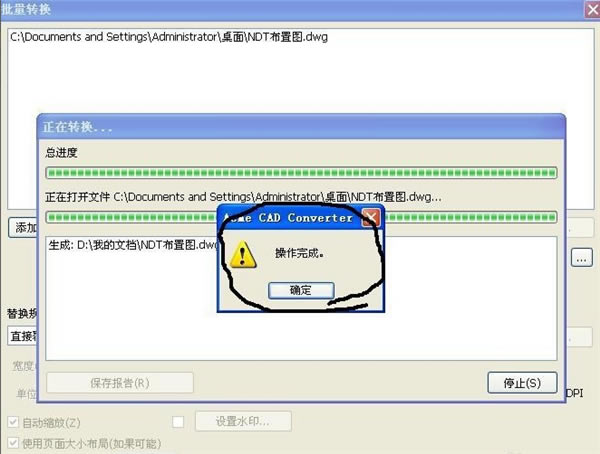
- 软件大小:查看
- 软件语言:简体中文
- 授权方式:免费软件
- 更新时间:2024-08-31
- 软件类型:国产软件
- 推荐星级:
- 运行环境:XP,Win7,Win8,Win10,Win11
软件介绍CAD版本转换器免费版是一款优秀的CAD版本转换工具,针对一个CAD文件进行多个版本之间的相互转化,支持从高到低也能够从低到高,转换过程中并不会发生图像丢失等严重现象,为专业制图的用户带来无限的便利。
软件特色1、CAD版本转换器支持查看、打印各种的DWG,DXF(R2.5 – R2012) 和DWF格式的文件; 2、CAD版本转换器支持将DWG,DXF,DWF文件转换为PDF、bmp/jpeg/gif/tiff/svg/eps等多种文件格式的输出; 3、支持为CAD文件添加水印,能够正确识别文字和颜色的输出,支持字体替换; 4、CAD版本转换器支持黑白或彩色文件打印输出,并且支持自定义背景颜色;、 5、CAD版本转换器支持原始图纸的分层、支持批量转换、支持一张图纸的部分转换。 CAD版本转换器免费版使用教程1、首先你需要在本站下载CAD版本转换器免费版,下载后解压运行exe文件,就可以进入CAD版本转换器软件主界面,如下图所示,在界面上有文件、选项、转换、工具、帮助选项,我们开始进行下一步操作。
2、我们在CAD版本转换器软件界面点击转换选项,然后会弹出一列的下拉选择,我们可以看到有多种的转换选项,点击版本转换,进入下一步,如下图所示。
3、进入到版本转换界面,我们可以先点击添加文件,将想要转换的文件添加进来,添加完成后,我们在界面下方还可以设置目标文件格式,如下图所示,有cad2013、CAD2010、cad2007等多种格式,我们选择CAD2004版本,这个版本几乎所有人都能打开。
4、接下来我们还需要选择目标的文件夹,这个文件夹是你转换完成后的文件存放位置,为了方便你可以尽快找到,你可以设置熟悉的位置,设置完成后在下方还有替换规则,这里注意的是如果你之前的文件和转换完成后的文件在同一个位置,那么转换完成后会把之前的文件覆盖掉,如果你选择了其他的位置,那么就不会覆盖掉。选择完成后我们就可以点击界面下方的开始转换选项进行转换了。
5、点击了开始转换之后,你就可以耐心等待转换的进度条完成了。等待出下线图中的界面时就表明已经转换完成,点击弹出的确定选项,然后就可以在你设置的保存位置找到转换后的文件了。接下来用你的CAD打开,便可成功能打开。整个版本转换过程完成。
安装方法1、在本站下载CAD版本转换器免费版安装包 2、使用压缩软件进行解压(推荐使用winrar) 3、点击“Acme CAD Converter 2019 v8.9.8.1492 中文版.exe”文件开始安装 |